
Innehållsförteckning:
- Författare John Day [email protected].
- Public 2024-01-30 12:45.
- Senast ändrad 2025-01-23 15:11.
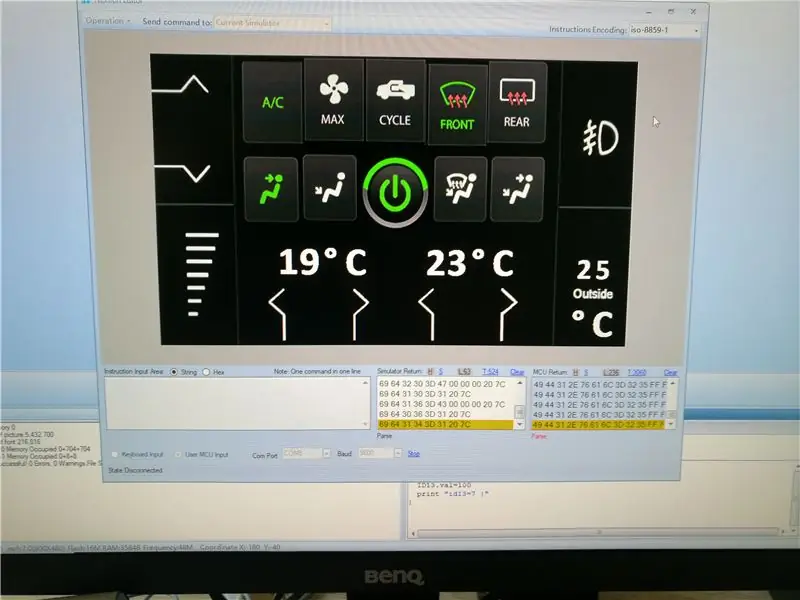
En vän letade efter en cool lösning för att styra HVAC (uppvärmning, ventilation, luftkonditionering) i sin bil via pekskärm och Arduino. Idén inspirerades av ett äldre projekt av mig om den inre kontrollen av en sträcklimousin, men den borde vara mindre och lättare.
Jag har tagit en Nextion pekskärm igen för detta projekt och kopplat dem direkt med en Arduino UNO. Alla bilder och andra data från GUI -enheten lagras i Nextion -pekaren. Det är väldigt enkelt att ansluta dessa pekskärmar till en mikrokontroller (i vårt fall Arduino) via UART.
Denna lilla instruerbara visar dig hur enkelt du kan förverkliga ett projekt med Nextion pekskärmar och Arduino för olika ändamål …
Steg 1: Verktyg och material
Hårdvara
- Nextions pekskärm (tillval, du kan göra det första testet i simulatorn)
- Arduino UNO eller Nano
- Brödbräda för första experiment / tester
programvara
- Arduino IDE
- Nextion Editor
Steg 2: Förbereda brödbrädan för att testa och redigera firmware
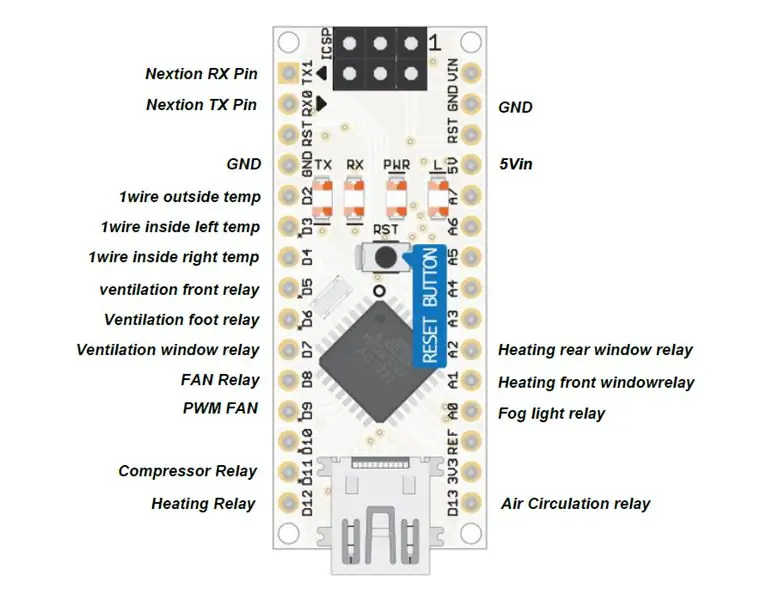

Hårdvaran är väldigt enkel. I vårt projekt byggdes hårdvaran av min vän. För de första testerna kan du bygga en enkel testkrets på en brödbräda med lysdioder. Anslut lysdioderna med 220R -motstånd till Arduino och jord.
Steg 3: Ansluta Nextion Touch eller Simulator
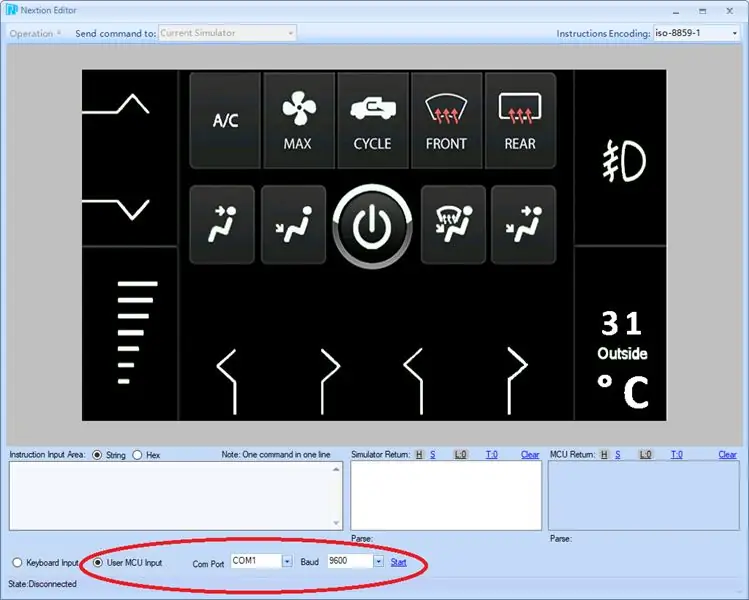

Du kan direkt ansluta Nextion -touchen via UART -stiften på Arduino. För det första testet kan du börja utan någon nästa touch, eftersom redaktören kommer med en riktigt bra simulator. Du kan ansluta Arduino i detta fall via USB med din PC.
Steg 4: Min firmware
För dina steg kan du börja med min firmware …
Rekommenderad:
Touch Less Touch Switch: 11 steg

Touch Less Touch Switch: I den rådande COVID-19-situationen introducerar ett beröringsfritt användargränssnitt för offentliga maskiner för att undvika att pandemin sprids i samhället
Nextion/Arduino Calculator: 3 steg

Nextion/Arduino Calculator: En användbar kalkylator för Arduino Uno. Kalkylatorn liknar i stil den standardkalkylatorn som levereras med Windows 10. Obs! Den innehåller inte de vetenskapliga och programmeringsfunktioner som Windows 10 -kalkylatorn gör, men dessa funktioner
DIY väderstation med Nextion Display och Arduino: 11 steg

DIY väderstation med Nextion Display och Arduino: I denna handledning kommer vi att använda Nextion display, rtc1307 tidsmodul, Arduino UNO och Visuino för att visa aktuell tid, temperatur och luftfuktighet. Se en demonstrationsvideo
Nextion Display - Gränssnitt och protokoll förklaras med PIC och Arduino: 10 steg

Nextion Display | Gränssnitt och protokoll förklaras med PIC och Arduino: Nextion Display är mycket lätt att använda och enkelt gränssnitt med mikrokontroller. Med hjälp av Nextion -editor kan vi konfigurera displayen och vi kan designa UI på displayen. Så baserat på händelser eller kommandon Nextion display kommer att verka för att visa
Three Touch Sensor Circuits + Touch Timer Circuit: 4 Steg

Three Touch Sensor Circuits + Touch Timer Circuit: Touch Sensor är en krets som slås PÅ när den upptäcker beröring av Touch Pins. Det fungerar på övergående basis, d.v.s. belastningen kommer att vara PÅ endast under den tid som beröringen görs på stiften. Här kommer jag att visa dig tre olika sätt att göra en beröring sen
